このガイドでは、PostgreSQL11とPgAdmin4をUbuntu18.04LTSにインストールする方法を学習します。
PostgreSQL
PostgreSQLは、無料のオープンソースのクロスプラットフォームリレーショナルデータベース管理システム(RDBMS)です。これは、開発環境および実稼働環境でも開発者によって広く使用されています。 PostgreSQL 11は2018年11月にリリースされ、豊富な新機能とエキサイティングな機能が付属しています。
PgAdmin
PgAdmin 4は、無料のオープンソースのWebベースの管理および開発プラットフォームであり、ユーザーがPostgresデータベースをグラフィカルに管理、管理、および監視するのに役立ちます。では、詳しく見て、2つをインストールする方法を見てみましょう。
UbuntuにPostgreSQLをインストールする
ステップ1:GPGキーをインポートしてPostgreSQLAPTリポジトリを追加する
開始するには、PostgreSQLパッケージのGPGキーをインポートすることから始めます。以下のコマンドを使用して、CA証明書をダウンロードします。
$ sudo apt install wget ca-certificatesサンプル出力
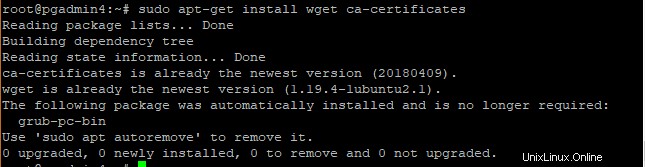
次に、以下のコマンドを実行して、GPGキーをシステムにインポートします。
$ wget --quiet -O - https://www.postgresql.org/media/keys/ACCC4CF8.asc | sudo apt-key add -出力

ステップ2:PostgreSQLaptリポジトリをシステムに追加する
GPGキーのインポートが完了したら、システムにPostgreSQLaptリポジトリを追加します。
$ sudo sh -c 'echo "deb https://apt.postgresql.org/pub/repos/apt/ `lsb_release -cs`-pgdg main" >> /etc/apt/sources.list.d/pgdg.list'ステップ3:UbuntuにPostgreSQL11をインストールする
PostgreSQL 11をインストールする前に、まず、図のようにシステムリポジトリを更新します。
$ sudo apt-get update次に、このコマンドを実行してPostgreSQL11をインストールします。
$ sudo apt-get install postgresql postgresql-contrib出力
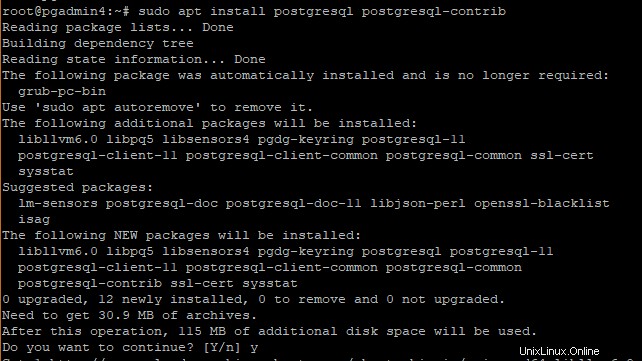
ステップ4:PostgreSQL11に接続する
デフォルトでは、PostgreSQLデータベースサーバーはユーザー「 postgres」を作成します ‘は‘ postgresの役割を果たします ‘。
PostgreSQL 11サーバーに接続するには、システムにログインし、以下のコマンドを実行してpostgresユーザーに変更します。
$ sudo su - postgres

注:「postgres」ユーザーのパスワードはデフォルトで無効になっています。
最後に、PostgreSQL 11データベースサーバーに接続するには、psqlを使用します 示されているコマンド。
psql出力
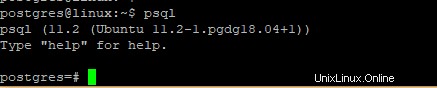
ログイン情報を確認するには、以下のコマンドを実行してください。
postgres-# \conninfo出力

PgAdmin4のインストール
PgAdmin4のインストールを開始するには、以下のコマンドを実行します。
$ sudo apt-get install pgadmin4 pgadmin4-apache2出力
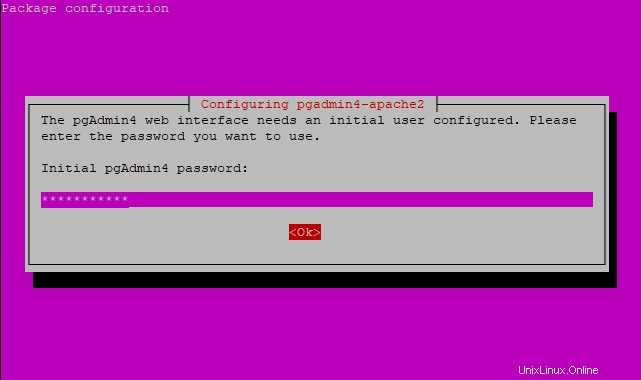
インストールプロセス中に、以下に示すような電子メールアドレスの入力を求められます。これは、PgAdmin4インターフェースへのログインに使用するメールアドレスです。
選択したメールアドレスを入力してください
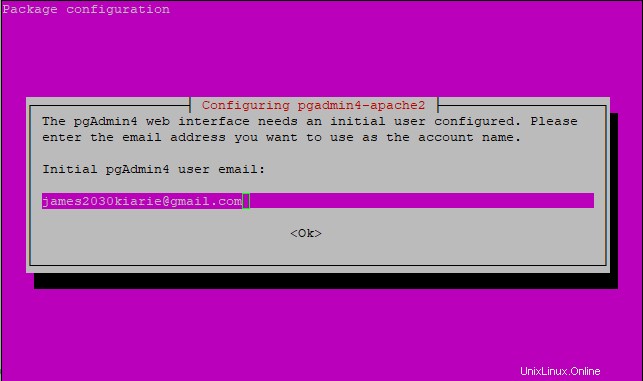
次に、パスワードの入力を求められます。ご希望のパスワードを入力してください。その後、システムはPgAdmin4のインストールの完了に進みます。
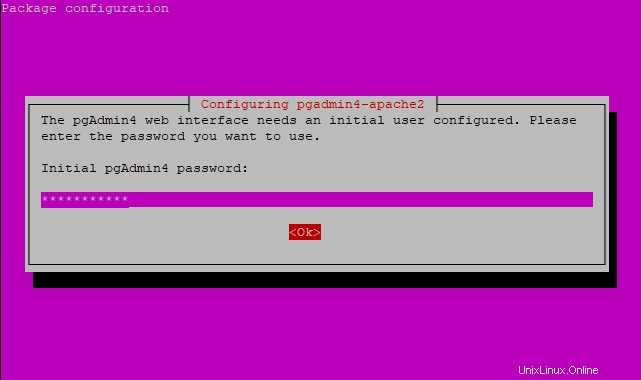
すばらしい!この時点で、PgAdmin4が正常にインストールされています。
PgAdmin4への接続
PgAdmin4が正常にインストールされたので、次に接続します。ブラウザを開き、図のようにサーバーのIPアドレスを参照します
https://IP-address/pgAdmin4この例では、URLは次のとおりです。
https://38.76.11.34/pgAdmin4
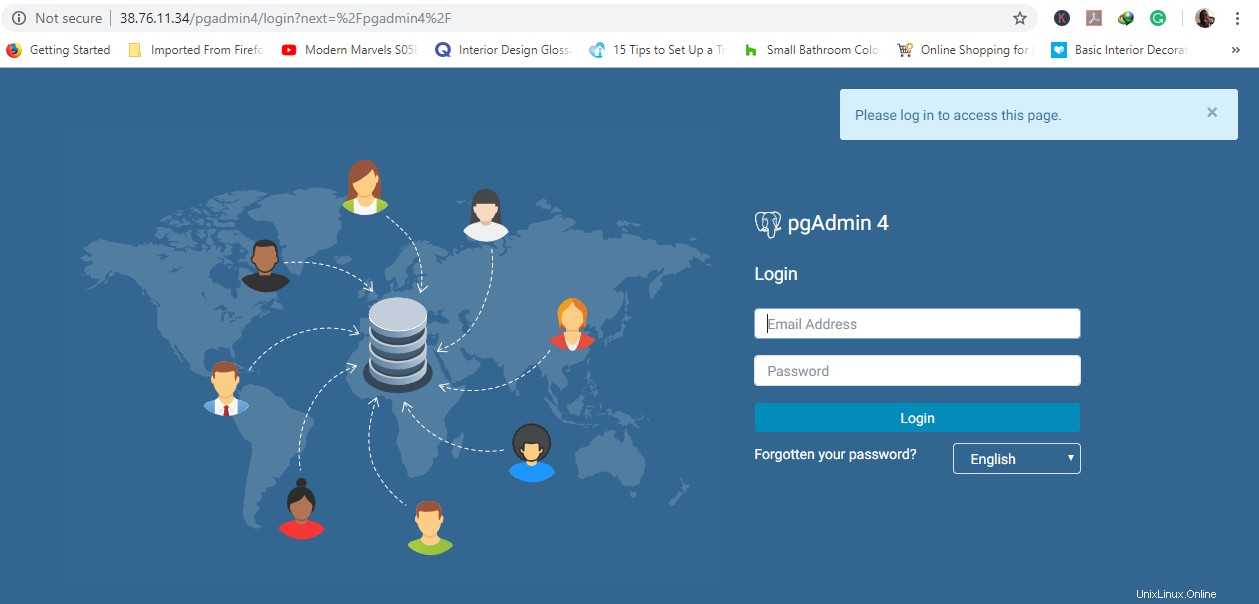
次のログインページが表示されます。 PgAdmin4のセットアップ中に指定したメールアドレスとパスワードを入力し、[ログイン]をクリックします。
最終的に、以下に示すようにPgAdmin4ダッシュボードが表示されます。
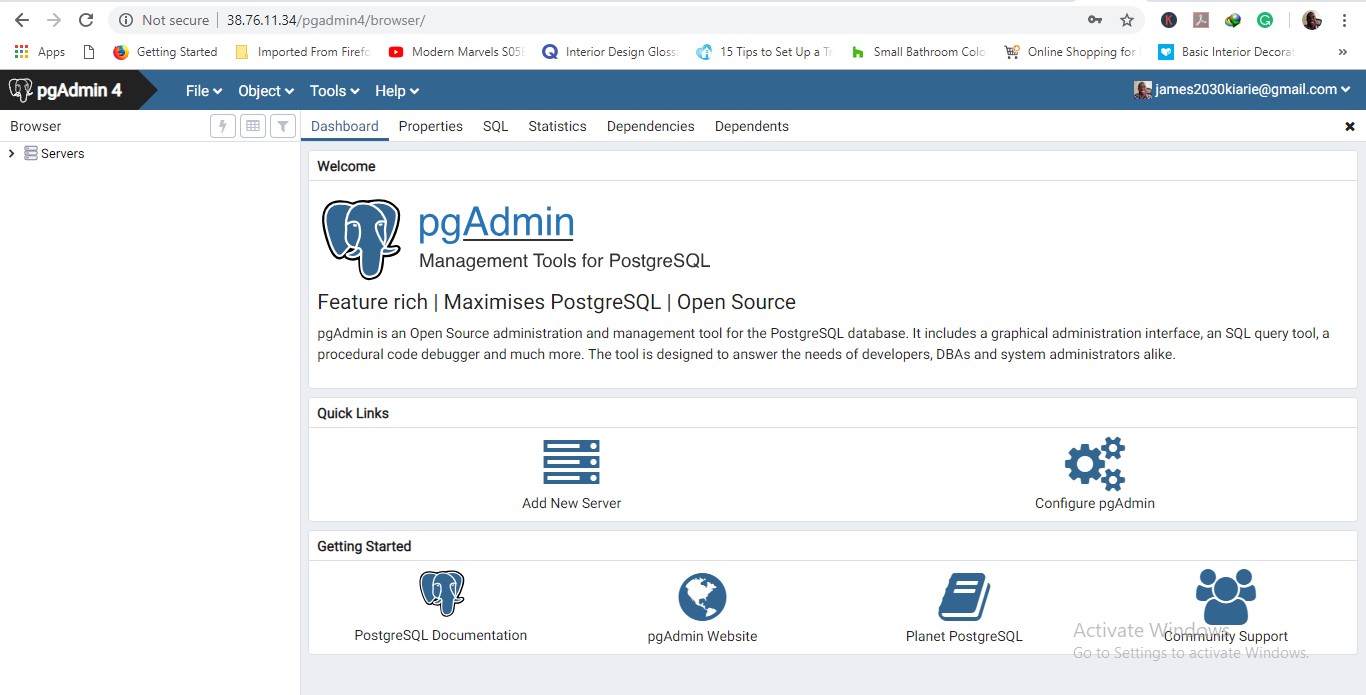
ダッシュボードを使用すると、データベースサーバーインスタンスを作成したり、データベースのパフォーマンスを監視したりできるようになりました。
これで、PostgreSQL11とPgAdmin4をUbuntuサーバーにインストールする方法のトピックを締めくくりました。フィードバックをお寄せいただき、ソーシャルプラットフォームで記事を共有してください。